WEBLOG
お客様サポート > メール
Gmail転送設定の手順
設定方法を記載しますので、ご参考ください。
Gmailを開く
パソコンで、 Gmailを開きます。
Googleのログイン情報は弊社から送付のログインリストをご確認ください。
メールの転送は、Gmail の 1 つのアドレスのみ設定できます。
Gmail設定
右上にあるアイコン「設定」 をクリックし、表示されるメニュー内の「設定」をクリックします。
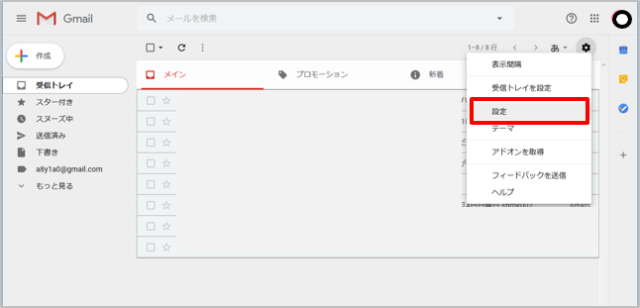
[メール転送と POP/IMAP] タブをクリックします。
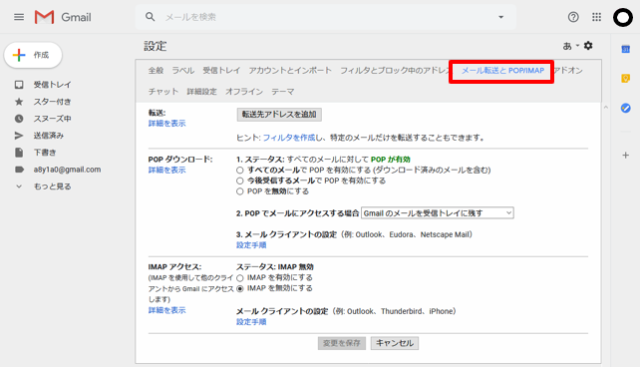
[転送] の、[転送先アドレスを追加] をクリックして、転送先のメールアドレスを入力します。
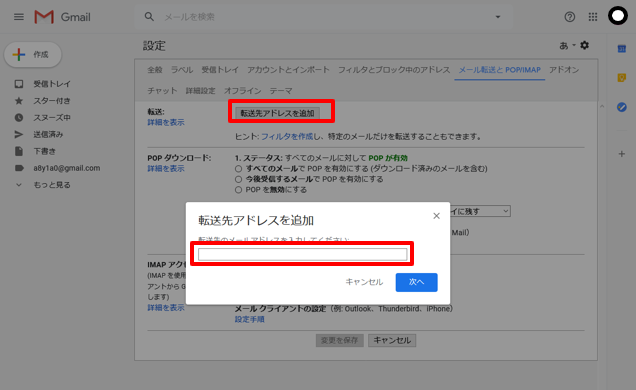
[次へ] → [続行] → [OK] をクリックします。
確認メールのチェック
転送先のアドレスに確認メールが送信されます。
このメールを開き、記載されている確認リンクをクリックします。
最終設定
Gmail アカウントで設定ページに戻り、ブラウザを更新します。
(ログインを求められた場合はログインリストのgoogleアカウントでログインしてください。)
転送元の Gmail でメールをどのように処理するかを選択します。[Gmail のメールを受信トレイに残す] を選択。
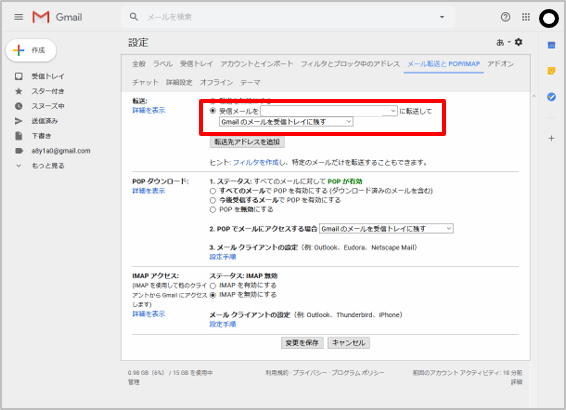
ページの下部にある [変更を保存] をクリックして完了です。

